搜索到
72
篇与
的结果
-
 Linux虚拟机安装【Rocky8.6、ubuntu、麒麟openKylin、统信UOS安装、银河麒麟V10】 @TOC麒麟openKylin ----------> ubuntu统信UOS ----------- rocky ------------- centos ----------- rhel一、VMware安装1.1.快照【影响系统的关键操作时做快照】快照的目的,出故障快速还原,做多个快照。树形结构。什么时候做快照,在做影响系统的关键操作时,包括==删除文件,重装软件,更改核心配置。==快照:给虚拟机当前状态拍摄一个保存节点,这个保存的节点可以用于恢复。可以在开机,挂起,关机状态拍摄。挂起:把正在运行的虚拟机暂停,这样的好处就是虚拟机不用关机。1.2.克隆1)链接克隆 很少的更改。性能差一些,占用空间小,克隆速度快,依赖原始镜像。2)完全克隆,复制。占用空间大,克隆速度慢,不依赖原始镜像。1.3.vmware下载安装过程官网: https://www.vmware.com/solutions/cloud-partners二、卸载虚拟机VMware【卸载干净】2.1.控制面板卸载2.2.删除注册表信息 win+r--> regeditwin + R输入redegit打开注册表编辑器。 在HEY\_CLASSES\_ROOT中的关于VMware.*的所有均可以删除; 在HEY\_CURRENT\_USER中的SOFTWARE中的vmware均可以删除; 在注册表中进行查找删除。2.3.删除相关文件2.4.下载CCleaner网址:https://www.ccleaner.com/zh-cn/ccleaner/download/standard安装后 打开软件后,点击“注册表”,将注册表清理的选项都勾上,点击扫描问题按钮,之后查看“选定的问题”,不用备份,之后对其进行修复;2.5.最后重新安装VMware即可三、配置网络3.1.打开Vmware Workstation 编辑---->虚拟机网络编辑器3.2.修改网络配置3.3.控制面板设置四、进行Hash值校验【使用Windows PowerShell】系统下载完建议下载“CHECKSUM”文件(该文件存放着镜像文件的Hash值,下载后可用记事本打开查看)并进行一次Hash值校验,检查下载的镜像是否完整。Get-FileHash 文件路径 -Algorithm 校验的Hash值类型 Get-FileHash 文件路径 校验的Hash值类型 | Format-listWindows PowerShell命令可以校验的Hash值类型包括:SHA1、SHA256、SHA384、SHA512、MACTripleDES、MD5、RIPEMD160,暂不支持校验CRC32值。Get-FileHash D:\program\linux\CentOS-7.9-x86_64-Minimal-2207-02.iso | Format-list五、Rocky8.6 安装过程5.1.镜像进行Hash值校验---文件是否完整镜像官网:https://dl.rockylinux.org/vault/rocky/镜像下载地址1:https://mirrors.nju.edu.cn/rocky-vault/8.6/isos/x86_64/Rocky-x86_64-dvd.iso镜像下载地址2:https://dl.rockylinux.org/vault/rocky/8.6/isos/x86_64/Rocky-x86_64-dvd.isoCHECKSUM文件# Rocky-8.6-x86_64-boot.iso: 897581056 bytes SHA256 (Rocky-8.6-x86_64-boot.iso) = fe77cc293a2f2fe6ddbf5d4bc2b5c820024869bc7ea274c9e55416d215db0cc5 # Rocky-8.6-x86_64-dvd1.iso: 11213471744 bytes SHA256 (Rocky-8.6-x86_64-dvd1.iso) = 1d48e0af63d07ff4e582a1819348e714c694e7fd33207f48879c2bc806960786 # Rocky-8.6-x86_64-minimal.iso: 2265972736 bytes SHA256 (Rocky-8.6-x86_64-minimal.iso) = a9ece0e810275e881abfd66bb0e59ac05d567a5ec0bc2f108b9a3e90bef5bf94Get-FileHash D:\program\Rocky-8.6-x86_64-dvd1.iso | Format-list5.2.安装过程5.2.1.打开左上角“文件”,在下拉菜单中选择第一项“新建虚拟机”5.2.2.选择“自定义(高级)C”,然后点击“下一步”5.2.3.硬件兼容(H)使用默认值,点击“下一步”5.2.4.选择“稍后安装操作系统(S)”,点击下一步5.2.5.客户机操作系统,选择第二项“Linux”,版本选择“Centos 8 64位”,点击下一步5.2.6.虚拟机名称填写“Rockey8.6-1”,位置更改5.2.7.“处理器数量”下拉,选择2,其它选项不变,点击下一步5.2.8.“此虚拟机的内存(M)”,填写“2048”MB,点击下一步5.2.9.网络类型选择第二项“使用网络地址转换(NAT)(E)”,点击下一步5.2.10.SCSI控制器选择第二项“LS Logic(L)”,点击下一步5.2.11.虚拟磁盘类型选择第二项“SCSI(S)”,点击下一步5.2.12.磁盘选择第一项“创建新虚拟磁盘”,点击下一步5.2.13.最大磁盘大小(GB)(S):填写200,不要勾选“立即分配所有磁盘空间(A)”,下拉选择“将虚拟机磁盘存储为单个文件(O)”,点击下一步5.2.14.磁盘文件,文件名默认“Rocky8.6-1.vmdk”,点击下一步5.2.15.点击完成5.3.配置5.3.1.编辑虚拟机设置--->选择Rocky-8.6镜像5.3.2.选择英语5.3.3.选择磁盘分区5.3.4.时区选择 shanghai5.3.5.开启网络,设置主机名 rocky865.3.6.设置root用户密码 1234565.3.7.创建一个普通用户,用户名dange 密码1234565.3.8.开始安装5.3.9.安装完成,重启5.3.10.同意许可5.3.11.安装完成,显示登录页面六、Centos7.9安装6.1.确保==开启虚拟化==,否则出现蓝屏 任务管理器6.2.VMWare安装--WIN10系统下载地址: : https://www.vmware.com/cn/products/workstation-pro.html6.3.软件安装完成后,验证一下==网络适配器==是否正常配置确保VMnet1、VMnet8存在并且联网,否则卸载重装或者通过快捷键:win + r输入ncpa.cpl回车即可打开6.4.下载CentOS操作系统CentOS7.6版本:https://vault.centos.org/7.6.1810/isos/x86_64/ (最后的/不要漏掉)或者直接使用如下链接下载: https://vault.centos.org/7.6.1810/isos/x86_64/CentOS-7-x86_64-DVD-1810.iso6.5.创建虚拟机6.5.1.创建虚拟机(典型更快)6.5.2.创建虚拟机(自定义--高级)6.6.部署Linux系统6.6.1.centos 7.9 的3种引导方式序号centos 7.9 的引导方式解释说明1Install CentOS 7安装Centos 72Test this media & install Centos 7测试安装媒体,并安装Centos 73Trouableshooting故障修复这其中,第一种(安装CentOS 7)和第三种(系统故障恢复)引导方式比较好用。6.6.2.修改网卡名为eth0的形式(和Centos 7以前保持一致)【配置内核参数】为了统一企业中的多个版本系统共存的环境,这里将网卡名称设置为 eht* 的形式,不使用centos 7 默认的特殊网卡名规则。所以需要在安装初始的时候,需要增加内核参数。在下面安装界面,按住tab键进入到内核参数配置界面,并手工输入如下参数,输入完毕后按enter键继续:ens33 == eth0 ens34 == eth1配置内核参数调整网卡名 net.ifnames=0 biosdevname=0 用于让网卡名字变成ethx形式eth0 eth1,centos7中默认是ens33提示::one: 此步骤可在安装系统后再配置,地址https://blog.51cto.com/oldboy/1722101:two: centos 7 以前的 ethX 数字编号的网卡名往往不一定准确对应网卡接口的物理顺序,centos7的网卡默认命名可以解决这一问题,但同时也给linux系统管理员带来了额外的困扰,就是无法兼容centos 6的环境以及使用习惯,所以,一般都还会改回早期的eth0,eth1网卡命名形式具体修改内核参数组合如下:默认内核参数(biosdevname=0 net.ifnames=1),网卡名如 enp5s2如果是biosdevname=1 netifnames=0 : 网卡名如 em1如果==biosdevname=0 net.ifnames=0==:网卡名如 ==eth0(传统的方式)==6.6.3.进入安装下一步界面回车键6.6.4.图形安装界面6.6.5.软件选择安装6.6.6.网络和主机名设置【手动配置】6.6.7.设置密码6.6.8.重启6.7.进入Linux系统centos 7.x 内核版本:3.10.0 login:登录后面输入用户名 root(严格区分大小写)# 查看ip地址 ip a6.8.进入Linux系统后配置6.8.1.vmware网络配置(仅1次)6.8.2.Linux配置# 查看ip地址 ip anmtui network tui网卡管理工具,图形界面的工具6.9.快照【影响系统的关键操作时做快照】快照的目的,出故障快速还原,做多个快照。树形结构。什么时候做快照,在做影响系统的关键操作时,包括==删除文件,重装软件,更改核心配置。==快照:给虚拟机当前状态拍摄一个保存节点,这个保存的节点可以用于恢复。可以在开机,挂起,关机状态拍摄。挂起:把正在运行的虚拟机暂停,这样的好处就是虚拟机不用关机。6.10.克隆1)链接克隆 很少的更改。性能差一些,占用空间小,克隆速度快,依赖原始镜像。2)完全克隆,复制。占用空间大,克隆速度慢,不依赖原始镜像。七、Ubuntu2204 安装过程7.1.镜像进行Hash值校验---文件是否完整镜像官网:http://old-releases.ubuntu.com/releases/22.04/CHECKSUM文件84aeaf7823c8c61baa0ae862d0a06b03409394800000b3235854a6b38eb4856f *ubuntu-22.04-live-server-amd64.isoGet-FileHash D:\program\linux\ubuntu-22.04-live-server-amd64.iso | Format-list7.2.安装过程7.2.1.打开左上角“文件”,在下拉菜单中选择第一项“新建虚拟机”7.2.2.选择“自定义(高级)C”,然后点击“下一步”7.2.3.硬件兼容(H)使用默认值,点击“下一步”7.2.4.选择“稍后安装操作系统(S)”,点击下一步7.2.5.客户机操作系统,选择第二项“Linux”,版本选择==“Ubuntu 64位”==,点击下一步7.2.6.虚拟机名称填写==“Ubuntu-22”==,位置更改7.2.7.“处理器数量”下拉,选择2,其它选项不变,点击下一步7.2.8.“此虚拟机的内存(M)”,填写“2048”MB,点击下一步7.2.9.网络类型选择第二项“使用网络地址转换(NAT)(E)”,点击下一步7.2.10.SCSI控制器选择第二项“LS Logic(L)”,点击下一步7.2.11.虚拟磁盘类型选择第二项“SCSI(S)”,点击下一步7.2.12.磁盘选择第一项“创建新虚拟磁盘”,点击下一步7.2.13.最大磁盘大小(GB)(S):填写50,不要勾选“立即分配所有磁盘空间(A)”,下拉选择“将虚拟机磁盘存储为单个文件(O)”,点击下一步7.2.14.磁盘文件,文件名默认“Ubuntu-22.vmdk”,点击下一步7.2.15.点击完成7.3.配置7.3.1.编辑虚拟机设置--->选择Ubuntu-22镜像7.3.2.选择英语7.3.3.继续7.3.4.代理不填7.3.5.选择国内源,加速安装过程清华镜像源:https://mirrors.tuna.tsinghua.edu.cn/ubuntu/https://mirrors.tuna.tsinghua.edu.cn/ubuntu/ https://mirrors.aliyun.com/ubuntu/7.3.6.设置用户密码dange,密码1234567.3.7.选择安装openssh server7.3.8.查看安装日志7.3.8.开始安装7.3.9.完成安装,重启7.4.登录页面7.5.设置root用户并远程登录想让root恢复成初始时候一样: 没有密码; 切换root账号输入密码错误; 使用下面的命令: #删除root账号密码 sudo passwd -d root #锁定root账号 sudo passwd -l rootsystemctl restart sshd八、安装统信 UOS V20【统信UOS ------ rocky ------ centos ----- rhel】uniontechos-server-20-1050a-amd64-UFU# 服务器版下载地址 https://www.chinauos.com/resource/download-server-ufu # 镜像下载-UOS免授权版 https://cdimage-download.chinauos.com/uniontechos-server-20-1050a-amd64-UFU.iso # 安装过程参开 Rocky 8.6 安装过程九、安装麒麟 openKylin【麒麟openKylin ----------> ubuntu】9.1.简介Kylin类似于Centos 7.x增强安全性能内置工具升级Linux内核9.2.部署 Kylin-server# 下载地址 https://www.openkylin.top/downloads/628-cn.html # 镜像下载 # 安装步骤-在虚拟经济(VMware)上安装openKylin开源操作系统 https://docs.openkylin.top/zh/安装完成后,需要手动安装oppenssh-server ,才能使用远程登录十、银河麒麟高级服务器操作系统V10下载安装银河麒麟操作系统v10是中国电子研发的操作系统,该系统充分适应5G时代需求,打通手机、平板电脑、PC等,实现多端融合。银河麒麟操作系统:https://www.kylinos.cn/官网链接:https://product.kylinos.cn/productCase/171/36申请试用后可以获得下载链接。10.1.环境准备软件名称版本介绍vmwareVMware® Workstation 17 Pro虚拟机银河麒麟Kylin-Server-10-SP2-x86-Release-Build09-20210524.isox86架构安装iso镜像x86/兆芯/海光 Kylin-Server-10-SP2-x86-Release-Build09-20210524.iso 链接:https://pan.baidu.com/s/16sa8sumcJzXI95ip9gwptg 提取码:wxyu arm64/飞腾/鲲鹏 Kylin-Server-10-SP2-aarch64-Release-Build09-20210524.iso 链接:https://pan.baidu.com/s/1YEs3v_HcSkJ7pCn1TWOqsA 提取码:vztv10.2.新建虚拟机创建新的虚拟机、选自定义、点下一步兼容性选最高那个就好本次安装的是麒麟v10,下面选项选择RHEL7或者CentOS7都可10.3.麒麟操作系统md5校验Get-FileHash D:\program\VMware\os\Kylin-Server-10-SP2-x86-Release-Build09-20210524.iso -Algorithm MD5#Kylin-Server-10-SP2-x86-Release-Build09-20210524.iso.md5 52f618cbbbfe0fdc08aa4719ff86e1bb Kylin-Server-10-SP2-x86-Release-Build09-20210524.iso10.4.麒麟操作系统安装10.4.1.选择镜像iso10.4.2.安装界面10.4.3.设置网卡名字net.ifnames=0 biosdevname=0回车继续10.4.4.图形界面选择安装10.4.5.开始系统初始化设置登录用户名:root 密码为安装系统时设置的密码:dange123@10.4.5.Kylin V10操作系统安装完毕10.4.5.访问web网站网站地址:https://10.0.0.201:9090/endl
Linux虚拟机安装【Rocky8.6、ubuntu、麒麟openKylin、统信UOS安装、银河麒麟V10】 @TOC麒麟openKylin ----------> ubuntu统信UOS ----------- rocky ------------- centos ----------- rhel一、VMware安装1.1.快照【影响系统的关键操作时做快照】快照的目的,出故障快速还原,做多个快照。树形结构。什么时候做快照,在做影响系统的关键操作时,包括==删除文件,重装软件,更改核心配置。==快照:给虚拟机当前状态拍摄一个保存节点,这个保存的节点可以用于恢复。可以在开机,挂起,关机状态拍摄。挂起:把正在运行的虚拟机暂停,这样的好处就是虚拟机不用关机。1.2.克隆1)链接克隆 很少的更改。性能差一些,占用空间小,克隆速度快,依赖原始镜像。2)完全克隆,复制。占用空间大,克隆速度慢,不依赖原始镜像。1.3.vmware下载安装过程官网: https://www.vmware.com/solutions/cloud-partners二、卸载虚拟机VMware【卸载干净】2.1.控制面板卸载2.2.删除注册表信息 win+r--> regeditwin + R输入redegit打开注册表编辑器。 在HEY\_CLASSES\_ROOT中的关于VMware.*的所有均可以删除; 在HEY\_CURRENT\_USER中的SOFTWARE中的vmware均可以删除; 在注册表中进行查找删除。2.3.删除相关文件2.4.下载CCleaner网址:https://www.ccleaner.com/zh-cn/ccleaner/download/standard安装后 打开软件后,点击“注册表”,将注册表清理的选项都勾上,点击扫描问题按钮,之后查看“选定的问题”,不用备份,之后对其进行修复;2.5.最后重新安装VMware即可三、配置网络3.1.打开Vmware Workstation 编辑---->虚拟机网络编辑器3.2.修改网络配置3.3.控制面板设置四、进行Hash值校验【使用Windows PowerShell】系统下载完建议下载“CHECKSUM”文件(该文件存放着镜像文件的Hash值,下载后可用记事本打开查看)并进行一次Hash值校验,检查下载的镜像是否完整。Get-FileHash 文件路径 -Algorithm 校验的Hash值类型 Get-FileHash 文件路径 校验的Hash值类型 | Format-listWindows PowerShell命令可以校验的Hash值类型包括:SHA1、SHA256、SHA384、SHA512、MACTripleDES、MD5、RIPEMD160,暂不支持校验CRC32值。Get-FileHash D:\program\linux\CentOS-7.9-x86_64-Minimal-2207-02.iso | Format-list五、Rocky8.6 安装过程5.1.镜像进行Hash值校验---文件是否完整镜像官网:https://dl.rockylinux.org/vault/rocky/镜像下载地址1:https://mirrors.nju.edu.cn/rocky-vault/8.6/isos/x86_64/Rocky-x86_64-dvd.iso镜像下载地址2:https://dl.rockylinux.org/vault/rocky/8.6/isos/x86_64/Rocky-x86_64-dvd.isoCHECKSUM文件# Rocky-8.6-x86_64-boot.iso: 897581056 bytes SHA256 (Rocky-8.6-x86_64-boot.iso) = fe77cc293a2f2fe6ddbf5d4bc2b5c820024869bc7ea274c9e55416d215db0cc5 # Rocky-8.6-x86_64-dvd1.iso: 11213471744 bytes SHA256 (Rocky-8.6-x86_64-dvd1.iso) = 1d48e0af63d07ff4e582a1819348e714c694e7fd33207f48879c2bc806960786 # Rocky-8.6-x86_64-minimal.iso: 2265972736 bytes SHA256 (Rocky-8.6-x86_64-minimal.iso) = a9ece0e810275e881abfd66bb0e59ac05d567a5ec0bc2f108b9a3e90bef5bf94Get-FileHash D:\program\Rocky-8.6-x86_64-dvd1.iso | Format-list5.2.安装过程5.2.1.打开左上角“文件”,在下拉菜单中选择第一项“新建虚拟机”5.2.2.选择“自定义(高级)C”,然后点击“下一步”5.2.3.硬件兼容(H)使用默认值,点击“下一步”5.2.4.选择“稍后安装操作系统(S)”,点击下一步5.2.5.客户机操作系统,选择第二项“Linux”,版本选择“Centos 8 64位”,点击下一步5.2.6.虚拟机名称填写“Rockey8.6-1”,位置更改5.2.7.“处理器数量”下拉,选择2,其它选项不变,点击下一步5.2.8.“此虚拟机的内存(M)”,填写“2048”MB,点击下一步5.2.9.网络类型选择第二项“使用网络地址转换(NAT)(E)”,点击下一步5.2.10.SCSI控制器选择第二项“LS Logic(L)”,点击下一步5.2.11.虚拟磁盘类型选择第二项“SCSI(S)”,点击下一步5.2.12.磁盘选择第一项“创建新虚拟磁盘”,点击下一步5.2.13.最大磁盘大小(GB)(S):填写200,不要勾选“立即分配所有磁盘空间(A)”,下拉选择“将虚拟机磁盘存储为单个文件(O)”,点击下一步5.2.14.磁盘文件,文件名默认“Rocky8.6-1.vmdk”,点击下一步5.2.15.点击完成5.3.配置5.3.1.编辑虚拟机设置--->选择Rocky-8.6镜像5.3.2.选择英语5.3.3.选择磁盘分区5.3.4.时区选择 shanghai5.3.5.开启网络,设置主机名 rocky865.3.6.设置root用户密码 1234565.3.7.创建一个普通用户,用户名dange 密码1234565.3.8.开始安装5.3.9.安装完成,重启5.3.10.同意许可5.3.11.安装完成,显示登录页面六、Centos7.9安装6.1.确保==开启虚拟化==,否则出现蓝屏 任务管理器6.2.VMWare安装--WIN10系统下载地址: : https://www.vmware.com/cn/products/workstation-pro.html6.3.软件安装完成后,验证一下==网络适配器==是否正常配置确保VMnet1、VMnet8存在并且联网,否则卸载重装或者通过快捷键:win + r输入ncpa.cpl回车即可打开6.4.下载CentOS操作系统CentOS7.6版本:https://vault.centos.org/7.6.1810/isos/x86_64/ (最后的/不要漏掉)或者直接使用如下链接下载: https://vault.centos.org/7.6.1810/isos/x86_64/CentOS-7-x86_64-DVD-1810.iso6.5.创建虚拟机6.5.1.创建虚拟机(典型更快)6.5.2.创建虚拟机(自定义--高级)6.6.部署Linux系统6.6.1.centos 7.9 的3种引导方式序号centos 7.9 的引导方式解释说明1Install CentOS 7安装Centos 72Test this media & install Centos 7测试安装媒体,并安装Centos 73Trouableshooting故障修复这其中,第一种(安装CentOS 7)和第三种(系统故障恢复)引导方式比较好用。6.6.2.修改网卡名为eth0的形式(和Centos 7以前保持一致)【配置内核参数】为了统一企业中的多个版本系统共存的环境,这里将网卡名称设置为 eht* 的形式,不使用centos 7 默认的特殊网卡名规则。所以需要在安装初始的时候,需要增加内核参数。在下面安装界面,按住tab键进入到内核参数配置界面,并手工输入如下参数,输入完毕后按enter键继续:ens33 == eth0 ens34 == eth1配置内核参数调整网卡名 net.ifnames=0 biosdevname=0 用于让网卡名字变成ethx形式eth0 eth1,centos7中默认是ens33提示::one: 此步骤可在安装系统后再配置,地址https://blog.51cto.com/oldboy/1722101:two: centos 7 以前的 ethX 数字编号的网卡名往往不一定准确对应网卡接口的物理顺序,centos7的网卡默认命名可以解决这一问题,但同时也给linux系统管理员带来了额外的困扰,就是无法兼容centos 6的环境以及使用习惯,所以,一般都还会改回早期的eth0,eth1网卡命名形式具体修改内核参数组合如下:默认内核参数(biosdevname=0 net.ifnames=1),网卡名如 enp5s2如果是biosdevname=1 netifnames=0 : 网卡名如 em1如果==biosdevname=0 net.ifnames=0==:网卡名如 ==eth0(传统的方式)==6.6.3.进入安装下一步界面回车键6.6.4.图形安装界面6.6.5.软件选择安装6.6.6.网络和主机名设置【手动配置】6.6.7.设置密码6.6.8.重启6.7.进入Linux系统centos 7.x 内核版本:3.10.0 login:登录后面输入用户名 root(严格区分大小写)# 查看ip地址 ip a6.8.进入Linux系统后配置6.8.1.vmware网络配置(仅1次)6.8.2.Linux配置# 查看ip地址 ip anmtui network tui网卡管理工具,图形界面的工具6.9.快照【影响系统的关键操作时做快照】快照的目的,出故障快速还原,做多个快照。树形结构。什么时候做快照,在做影响系统的关键操作时,包括==删除文件,重装软件,更改核心配置。==快照:给虚拟机当前状态拍摄一个保存节点,这个保存的节点可以用于恢复。可以在开机,挂起,关机状态拍摄。挂起:把正在运行的虚拟机暂停,这样的好处就是虚拟机不用关机。6.10.克隆1)链接克隆 很少的更改。性能差一些,占用空间小,克隆速度快,依赖原始镜像。2)完全克隆,复制。占用空间大,克隆速度慢,不依赖原始镜像。七、Ubuntu2204 安装过程7.1.镜像进行Hash值校验---文件是否完整镜像官网:http://old-releases.ubuntu.com/releases/22.04/CHECKSUM文件84aeaf7823c8c61baa0ae862d0a06b03409394800000b3235854a6b38eb4856f *ubuntu-22.04-live-server-amd64.isoGet-FileHash D:\program\linux\ubuntu-22.04-live-server-amd64.iso | Format-list7.2.安装过程7.2.1.打开左上角“文件”,在下拉菜单中选择第一项“新建虚拟机”7.2.2.选择“自定义(高级)C”,然后点击“下一步”7.2.3.硬件兼容(H)使用默认值,点击“下一步”7.2.4.选择“稍后安装操作系统(S)”,点击下一步7.2.5.客户机操作系统,选择第二项“Linux”,版本选择==“Ubuntu 64位”==,点击下一步7.2.6.虚拟机名称填写==“Ubuntu-22”==,位置更改7.2.7.“处理器数量”下拉,选择2,其它选项不变,点击下一步7.2.8.“此虚拟机的内存(M)”,填写“2048”MB,点击下一步7.2.9.网络类型选择第二项“使用网络地址转换(NAT)(E)”,点击下一步7.2.10.SCSI控制器选择第二项“LS Logic(L)”,点击下一步7.2.11.虚拟磁盘类型选择第二项“SCSI(S)”,点击下一步7.2.12.磁盘选择第一项“创建新虚拟磁盘”,点击下一步7.2.13.最大磁盘大小(GB)(S):填写50,不要勾选“立即分配所有磁盘空间(A)”,下拉选择“将虚拟机磁盘存储为单个文件(O)”,点击下一步7.2.14.磁盘文件,文件名默认“Ubuntu-22.vmdk”,点击下一步7.2.15.点击完成7.3.配置7.3.1.编辑虚拟机设置--->选择Ubuntu-22镜像7.3.2.选择英语7.3.3.继续7.3.4.代理不填7.3.5.选择国内源,加速安装过程清华镜像源:https://mirrors.tuna.tsinghua.edu.cn/ubuntu/https://mirrors.tuna.tsinghua.edu.cn/ubuntu/ https://mirrors.aliyun.com/ubuntu/7.3.6.设置用户密码dange,密码1234567.3.7.选择安装openssh server7.3.8.查看安装日志7.3.8.开始安装7.3.9.完成安装,重启7.4.登录页面7.5.设置root用户并远程登录想让root恢复成初始时候一样: 没有密码; 切换root账号输入密码错误; 使用下面的命令: #删除root账号密码 sudo passwd -d root #锁定root账号 sudo passwd -l rootsystemctl restart sshd八、安装统信 UOS V20【统信UOS ------ rocky ------ centos ----- rhel】uniontechos-server-20-1050a-amd64-UFU# 服务器版下载地址 https://www.chinauos.com/resource/download-server-ufu # 镜像下载-UOS免授权版 https://cdimage-download.chinauos.com/uniontechos-server-20-1050a-amd64-UFU.iso # 安装过程参开 Rocky 8.6 安装过程九、安装麒麟 openKylin【麒麟openKylin ----------> ubuntu】9.1.简介Kylin类似于Centos 7.x增强安全性能内置工具升级Linux内核9.2.部署 Kylin-server# 下载地址 https://www.openkylin.top/downloads/628-cn.html # 镜像下载 # 安装步骤-在虚拟经济(VMware)上安装openKylin开源操作系统 https://docs.openkylin.top/zh/安装完成后,需要手动安装oppenssh-server ,才能使用远程登录十、银河麒麟高级服务器操作系统V10下载安装银河麒麟操作系统v10是中国电子研发的操作系统,该系统充分适应5G时代需求,打通手机、平板电脑、PC等,实现多端融合。银河麒麟操作系统:https://www.kylinos.cn/官网链接:https://product.kylinos.cn/productCase/171/36申请试用后可以获得下载链接。10.1.环境准备软件名称版本介绍vmwareVMware® Workstation 17 Pro虚拟机银河麒麟Kylin-Server-10-SP2-x86-Release-Build09-20210524.isox86架构安装iso镜像x86/兆芯/海光 Kylin-Server-10-SP2-x86-Release-Build09-20210524.iso 链接:https://pan.baidu.com/s/16sa8sumcJzXI95ip9gwptg 提取码:wxyu arm64/飞腾/鲲鹏 Kylin-Server-10-SP2-aarch64-Release-Build09-20210524.iso 链接:https://pan.baidu.com/s/1YEs3v_HcSkJ7pCn1TWOqsA 提取码:vztv10.2.新建虚拟机创建新的虚拟机、选自定义、点下一步兼容性选最高那个就好本次安装的是麒麟v10,下面选项选择RHEL7或者CentOS7都可10.3.麒麟操作系统md5校验Get-FileHash D:\program\VMware\os\Kylin-Server-10-SP2-x86-Release-Build09-20210524.iso -Algorithm MD5#Kylin-Server-10-SP2-x86-Release-Build09-20210524.iso.md5 52f618cbbbfe0fdc08aa4719ff86e1bb Kylin-Server-10-SP2-x86-Release-Build09-20210524.iso10.4.麒麟操作系统安装10.4.1.选择镜像iso10.4.2.安装界面10.4.3.设置网卡名字net.ifnames=0 biosdevname=0回车继续10.4.4.图形界面选择安装10.4.5.开始系统初始化设置登录用户名:root 密码为安装系统时设置的密码:dange123@10.4.5.Kylin V10操作系统安装完毕10.4.5.访问web网站网站地址:https://10.0.0.201:9090/endl -
 Linux云计算SRE工程师必备职场技能 @TOC一、如何有效提问?提问 的建议:提问的建议(提问的艺术)说明:one: 可以客气下(您好,等等),同时要只直奔主题。直接描述你的问题是什么?:two: 如果着急,多问几个人。广撒网捕鱼。:three: 如何让高手愿意帮助你每次问可以找多个人提问,问题解决后总结并发给对方,无论对方是否回答你。:four: 如何总结与描述问题star法则star法则:用于增强我们表达问题,后面面试的时候描述问题的逻辑性,而不是想到哪里说到哪里。star法则说明s (什么情况下,什么背景下)描述故障的背景情况,使用的什么软件。t(什么目标)一般目标都能解决问题。a(什么步骤)你怎么做的?已经做了什么步骤。r(结果)结果如何。描述问题尽可能详细,问题解决一定要总结。二、学好Linux运维的四项基本原则:2.1.设定目标:SMART原则:-- S 表示代表具体(Specific),指目标要切中自己的内心需求,不能笼统。-- M 代表可度量(Measureable),目标的实现要可量化、可度量。-- A 代表可实现性(Attainable),目标要符合实际。-- R 代表相关性(Relevant),设定的目标和你的需求相关。-- T代表有时限(Time-bound),达到的期限。优秀的运维工程师和架构师。2.2.寻找方法:成功最有效的方法就是和有经验的人学习!请教老师,或者其他老师班里学习好且努力(态度、素质)的同学向比你年龄大且且你认可的人学习请教你前进的路上,有经验的人以始为终,去设定目标,然后分解目标(需要的条件)到当下我给你赚1千万,你给我100万,可以不勤奋努力:天才源于勤奋,聪明在于积累。坚持不懈:水滴石穿,绳锯木断点睛:光学不用,要实践2.3.企业对Linux运维岗位的要求是什么?技术人员技术:非技术(态度、思维、沟通):普通技术 6:4高级技术 5:5技术管理 4:6提示:态度、素质的重要性和技术是平分秋色的,你重视你的态度了么?面试官问你不会的问题怎么回答?表现力 = 表达能力 + 行动力解答出来的东西,知识、技术点。知识重要还是学习能力重要?授人以鱼不如授人以渔稳定、积极主动、责任心、独当一面的能力、学习能力、踏实、靠谱 :价值观你问的问题我自己测试过、学习过, 我不是特别熟,因为我的上一家公司业务比较稳定。领导也比较保守,所以没有用到这样的技术。我呢?也是两年了没有跳槽,来到咱们公司,我才第二家面试,但是咱们公司如果用到了这门技术,我可以很快的把它搞定。我这个人做事如果没有完成领导交代的任务,我心里很难受的状态,就是您交给我的任务,就算我加班加点不睡觉,我都会完成。hr,你好,我是昨天面试的那个男孩,昨天来咱们公司面试,我都感觉特别好,咱们公司的环境、氛围非常和睦,我也非常愿意来咱们公司,但是那个昨天晚上的技术面试,我面试的不是特别好,我之前没有怎么跳槽,对于面试官问我的相关技术,我回答的不是特别好,我回去呢做了一些研究和整理,方便的话,您帮我转交给那个技术面试官。我非常想来咱们贵公司,奉献自己的一份力量,我这个人技术没有这么强,但我这个人做事的态度以及学习能力还是非常强的,如果公司能够给我一个入职机会,我一定不负众望,干得更好,争取成为今年的优秀员工。2.4.优秀的听课方法上课保持最大化的输入(意识),下课保持最大化的输出(潜意识)。:one: 带一个笔记本和笔,用于记录及老师画图讲解的内容(什么时候用笔?老师会提醒):two: 上课总计,记录关键的信息,抓住重点总结,课后详细总结。上课不要面面俱到,但也不要一点不记。:three: 听课习惯:眼镜看,耳朵听,勤动手(记录和操作),勤思考,多讨论,多表达,多教别人:four: 听课时一定要跟上老师讲课进度,遇到临时没听懂的,快速记录下来,然后,略过,课件休息再去问问同学或老师:five: 课件休息,透透气,保持清醒的头脑接收新的知识:six: 课上时间内容和老师保持高度一致,(软件版本、系统版本、配置路径、IP地址、主机名、用户名):seven: 上课跟着老师把技术实验跑通,下课调整和变通:eight: 课后第一时间总结老师提问的课堂内容,拖的时间越长忘得越多,视频和书籍是辅助资料:nine: 上课必须跟上课堂老师讲解,课后不能太依赖视频(可以提前预习视频):ten: 一个知识点的完整课的学习过程:课前学习 -> 课上听课实践 -> 课上讨论 -> 课后作业(复习) -> 课后讨论课前预习 -> 课前考试 -> 课上听课实践 -> 课上讨论 -> 课后作业 -> 课上讨论 -> 课后考试参考老师的思维思想,培养适合自己的学习习惯和思维方法2.5.记忆:使用中记忆,练习中记忆空杯心态,从零开始==使用中记忆,练习中记忆==三、Linux运维岗位分类?硬件运维 :硬件维护,如服务器、交换机、路由器、存储、负载均衡等设备网络运维 :网络设备维护:交换机、路由器以及办公局域网的维护==系统运维:基础设施的维护,侧重于系统和应用,也会设计硬件网络【物联网】====应用运维(SRE、Devops):企业业务研发环境、测试环境、线上环境等的维护和故障处理==监控运维:整个业务系统所有服务器集群的业务的监控和报警==数据库运维(DBA):负责数据库存储方案设计、数据库表设计、索引设计和SQL优化====安全运维:安全扫描、渗透测试、安全工具、安全事件应急处理等====运维开发:开发运维工具和运维平台,以及自动化、智能化运维==运维工程师还包括一些低端的岗位,例如:网络管理员、监控运维、IDC运维、值班运维,这些都是没有前途的岗位,需要尽快提高改进。四、互联网IT技术行业各岗位分层前端设计前端语言开发与测试服务软件(web、数据库、存储、负载均衡、监控)操作系统(windows、Linux、Unix)虚拟化云计算(vmware、kvm、docker、K8S)硬件设备(电脑、路由、交换、防火墙、存储)五、运维工程师岗位职责运维人员的三个层次::one: 未雨绸缪,根据企业发展进行规划,潜在故障,提前预判:two: 故障发生,快速解决。(666):three: 故障发生,解决不了,解决慢。(不合格)一般企业入门到中级Linux运维工程师的工作职责大致有:挑选IDC机房及宽带、购买物理服务器(少了)购买云主机服务机CDN服务相关搭建部署==压力测试==和正式的业务系统运行环境(例如:网站运行环境)==负责日常项目或业务代码上线、故障排除、代码回滚等==对企业数据进行备份及故障恢复、处理网站运行中的各种故障(例如:硬件故障、软件故障、服务故障、数据损坏及丢失等)对网站的运行状态及故障进行监控、提前解决网站运行的潜在安全问题开发自动化程序或运维平台,自动化、高效运维根据访问量增加,提前规划和升级网站集群架构,根据公司需求增加业务应用程序发布流程和规范,指定运维工作机制和规范配合开发人员部署及调试产品研发需要的测试环境、代码发布等工作需求公司如果较小还会兼职网管、技术支持等职责Linux运维架构师岗位职责运维架构师师运维工程师的高级阶段,并没有明确的岗位界限划分,运维架构师一般来说除了对运维工程师应用的开源工具熟练掌握之外,更多的是用思想来做运维了,即DevOps、SRE等思维的落地,各种企业运行过程中的解决方案提出和执行,例如:根据公司的现状可以设计各类运维解决方案的能力:==解决方案架构师==自动化代码上线(SVN/GIT+Jenkins+MVN)解决方案云计算部署架构及Docker微服务架构方案服务自动化扩容方案(KVN/OpenStack/Docker+Ansible+Zabbix)10万并发的网站架构、秒杀系统的架构及解决方案多IDC机房互联方案、全网数据备份解决方案、账号同一认证方案数据库、存储及个重要服务节点的集群和高可用方案各网络服务的极端优化方案、服务解耦/拆分运维流程、制度、规范等的建设和推行沟通能力、培训能力、项目管理、业务需求分析及落地执行力等六、Linux运维职业发展路线k8s与微服务架构师DBA专家(技术路窄深)网络安全Python自动化开发(devops工程师)系统架构师(思维)未来的运维是:全栈运维时代:SRE工程师,DevOps工程师Linux运维、数据库、网络、开发、安全、架构师能力、表达沟通 Devops = Development + Operations,终极目标就是运维把运维从手工阶段,改为自动化阶段 ==》 平台化阶段 ==》智能化阶段(AiOps)一文帮你理解整个SRE运维体系 : https://www.51cto.com/article/624804.html?pc七、相关岗位驻场运维 -- 一般需要倒班-加班费或调休公有云--偏销售岗位k8s运维弹性计算技术支持endl
Linux云计算SRE工程师必备职场技能 @TOC一、如何有效提问?提问 的建议:提问的建议(提问的艺术)说明:one: 可以客气下(您好,等等),同时要只直奔主题。直接描述你的问题是什么?:two: 如果着急,多问几个人。广撒网捕鱼。:three: 如何让高手愿意帮助你每次问可以找多个人提问,问题解决后总结并发给对方,无论对方是否回答你。:four: 如何总结与描述问题star法则star法则:用于增强我们表达问题,后面面试的时候描述问题的逻辑性,而不是想到哪里说到哪里。star法则说明s (什么情况下,什么背景下)描述故障的背景情况,使用的什么软件。t(什么目标)一般目标都能解决问题。a(什么步骤)你怎么做的?已经做了什么步骤。r(结果)结果如何。描述问题尽可能详细,问题解决一定要总结。二、学好Linux运维的四项基本原则:2.1.设定目标:SMART原则:-- S 表示代表具体(Specific),指目标要切中自己的内心需求,不能笼统。-- M 代表可度量(Measureable),目标的实现要可量化、可度量。-- A 代表可实现性(Attainable),目标要符合实际。-- R 代表相关性(Relevant),设定的目标和你的需求相关。-- T代表有时限(Time-bound),达到的期限。优秀的运维工程师和架构师。2.2.寻找方法:成功最有效的方法就是和有经验的人学习!请教老师,或者其他老师班里学习好且努力(态度、素质)的同学向比你年龄大且且你认可的人学习请教你前进的路上,有经验的人以始为终,去设定目标,然后分解目标(需要的条件)到当下我给你赚1千万,你给我100万,可以不勤奋努力:天才源于勤奋,聪明在于积累。坚持不懈:水滴石穿,绳锯木断点睛:光学不用,要实践2.3.企业对Linux运维岗位的要求是什么?技术人员技术:非技术(态度、思维、沟通):普通技术 6:4高级技术 5:5技术管理 4:6提示:态度、素质的重要性和技术是平分秋色的,你重视你的态度了么?面试官问你不会的问题怎么回答?表现力 = 表达能力 + 行动力解答出来的东西,知识、技术点。知识重要还是学习能力重要?授人以鱼不如授人以渔稳定、积极主动、责任心、独当一面的能力、学习能力、踏实、靠谱 :价值观你问的问题我自己测试过、学习过, 我不是特别熟,因为我的上一家公司业务比较稳定。领导也比较保守,所以没有用到这样的技术。我呢?也是两年了没有跳槽,来到咱们公司,我才第二家面试,但是咱们公司如果用到了这门技术,我可以很快的把它搞定。我这个人做事如果没有完成领导交代的任务,我心里很难受的状态,就是您交给我的任务,就算我加班加点不睡觉,我都会完成。hr,你好,我是昨天面试的那个男孩,昨天来咱们公司面试,我都感觉特别好,咱们公司的环境、氛围非常和睦,我也非常愿意来咱们公司,但是那个昨天晚上的技术面试,我面试的不是特别好,我之前没有怎么跳槽,对于面试官问我的相关技术,我回答的不是特别好,我回去呢做了一些研究和整理,方便的话,您帮我转交给那个技术面试官。我非常想来咱们贵公司,奉献自己的一份力量,我这个人技术没有这么强,但我这个人做事的态度以及学习能力还是非常强的,如果公司能够给我一个入职机会,我一定不负众望,干得更好,争取成为今年的优秀员工。2.4.优秀的听课方法上课保持最大化的输入(意识),下课保持最大化的输出(潜意识)。:one: 带一个笔记本和笔,用于记录及老师画图讲解的内容(什么时候用笔?老师会提醒):two: 上课总计,记录关键的信息,抓住重点总结,课后详细总结。上课不要面面俱到,但也不要一点不记。:three: 听课习惯:眼镜看,耳朵听,勤动手(记录和操作),勤思考,多讨论,多表达,多教别人:four: 听课时一定要跟上老师讲课进度,遇到临时没听懂的,快速记录下来,然后,略过,课件休息再去问问同学或老师:five: 课件休息,透透气,保持清醒的头脑接收新的知识:six: 课上时间内容和老师保持高度一致,(软件版本、系统版本、配置路径、IP地址、主机名、用户名):seven: 上课跟着老师把技术实验跑通,下课调整和变通:eight: 课后第一时间总结老师提问的课堂内容,拖的时间越长忘得越多,视频和书籍是辅助资料:nine: 上课必须跟上课堂老师讲解,课后不能太依赖视频(可以提前预习视频):ten: 一个知识点的完整课的学习过程:课前学习 -> 课上听课实践 -> 课上讨论 -> 课后作业(复习) -> 课后讨论课前预习 -> 课前考试 -> 课上听课实践 -> 课上讨论 -> 课后作业 -> 课上讨论 -> 课后考试参考老师的思维思想,培养适合自己的学习习惯和思维方法2.5.记忆:使用中记忆,练习中记忆空杯心态,从零开始==使用中记忆,练习中记忆==三、Linux运维岗位分类?硬件运维 :硬件维护,如服务器、交换机、路由器、存储、负载均衡等设备网络运维 :网络设备维护:交换机、路由器以及办公局域网的维护==系统运维:基础设施的维护,侧重于系统和应用,也会设计硬件网络【物联网】====应用运维(SRE、Devops):企业业务研发环境、测试环境、线上环境等的维护和故障处理==监控运维:整个业务系统所有服务器集群的业务的监控和报警==数据库运维(DBA):负责数据库存储方案设计、数据库表设计、索引设计和SQL优化====安全运维:安全扫描、渗透测试、安全工具、安全事件应急处理等====运维开发:开发运维工具和运维平台,以及自动化、智能化运维==运维工程师还包括一些低端的岗位,例如:网络管理员、监控运维、IDC运维、值班运维,这些都是没有前途的岗位,需要尽快提高改进。四、互联网IT技术行业各岗位分层前端设计前端语言开发与测试服务软件(web、数据库、存储、负载均衡、监控)操作系统(windows、Linux、Unix)虚拟化云计算(vmware、kvm、docker、K8S)硬件设备(电脑、路由、交换、防火墙、存储)五、运维工程师岗位职责运维人员的三个层次::one: 未雨绸缪,根据企业发展进行规划,潜在故障,提前预判:two: 故障发生,快速解决。(666):three: 故障发生,解决不了,解决慢。(不合格)一般企业入门到中级Linux运维工程师的工作职责大致有:挑选IDC机房及宽带、购买物理服务器(少了)购买云主机服务机CDN服务相关搭建部署==压力测试==和正式的业务系统运行环境(例如:网站运行环境)==负责日常项目或业务代码上线、故障排除、代码回滚等==对企业数据进行备份及故障恢复、处理网站运行中的各种故障(例如:硬件故障、软件故障、服务故障、数据损坏及丢失等)对网站的运行状态及故障进行监控、提前解决网站运行的潜在安全问题开发自动化程序或运维平台,自动化、高效运维根据访问量增加,提前规划和升级网站集群架构,根据公司需求增加业务应用程序发布流程和规范,指定运维工作机制和规范配合开发人员部署及调试产品研发需要的测试环境、代码发布等工作需求公司如果较小还会兼职网管、技术支持等职责Linux运维架构师岗位职责运维架构师师运维工程师的高级阶段,并没有明确的岗位界限划分,运维架构师一般来说除了对运维工程师应用的开源工具熟练掌握之外,更多的是用思想来做运维了,即DevOps、SRE等思维的落地,各种企业运行过程中的解决方案提出和执行,例如:根据公司的现状可以设计各类运维解决方案的能力:==解决方案架构师==自动化代码上线(SVN/GIT+Jenkins+MVN)解决方案云计算部署架构及Docker微服务架构方案服务自动化扩容方案(KVN/OpenStack/Docker+Ansible+Zabbix)10万并发的网站架构、秒杀系统的架构及解决方案多IDC机房互联方案、全网数据备份解决方案、账号同一认证方案数据库、存储及个重要服务节点的集群和高可用方案各网络服务的极端优化方案、服务解耦/拆分运维流程、制度、规范等的建设和推行沟通能力、培训能力、项目管理、业务需求分析及落地执行力等六、Linux运维职业发展路线k8s与微服务架构师DBA专家(技术路窄深)网络安全Python自动化开发(devops工程师)系统架构师(思维)未来的运维是:全栈运维时代:SRE工程师,DevOps工程师Linux运维、数据库、网络、开发、安全、架构师能力、表达沟通 Devops = Development + Operations,终极目标就是运维把运维从手工阶段,改为自动化阶段 ==》 平台化阶段 ==》智能化阶段(AiOps)一文帮你理解整个SRE运维体系 : https://www.51cto.com/article/624804.html?pc七、相关岗位驻场运维 -- 一般需要倒班-加班费或调休公有云--偏销售岗位k8s运维弹性计算技术支持endl -
 虚拟机安装【桥接模式使用】及IIS实验 @TOC一、虚拟机安装【桥接模式使用】1.1.检查虚拟机网卡1.2.安装虚拟机1.3.虚拟机设置1.3.1.镜像文件1.3.2.处理器--看自己电脑盘配置1.3.3.桥接模式1.4.安装Windows server 20081.5.真实机和虚拟机直接网络通畅【以太网】1.5.1.虚拟网络编辑器设置虚拟机IP地址: IP地址: 192.168.XXX.(1-254) 子网掩码: 255.255.255.0 网关: 192.168.XXX.1(占了1还有2-254) DNS: 8.8.8.81.5.2.真实机ping虚拟机1.5.3.虚拟机ping真实机1.6.真实机和虚拟机直接网络通畅【WLAN】1.6.1.虚拟网络编辑器--更改虚拟机单方ip1.6.2.真实机ping虚拟机1.6.3.虚拟机ping真实机1.7.拍摄快照1.8.故障分析1.8.1.模拟断开无线网1.8.2.无法访问目标主机1.8.3.模拟防火墙未关闭1.8.4.首要解决方法:将网络连接里面所有的vmware开头的,先禁用,再启动二、IIS实验2.1.ISS服务2.1.1.概念2.1.1.1.ISS:互联网信息服务www : 万维网(World Wide WEB)2.1.1.2.URL:统一资源定位格式:协议://域名或者IP:端口号/网页路径/网页文件名 IP地址:是指所有网络设备在互联网上全球唯一的地址标志http://www.163.com:80/123/456/index.html协议:http : 超文本传输协议https : 超文本安全传输协议:在于数据传输过程中使用了加密手段,可以确保数据在传输过程中的安全性和完整性域名分级: www.163.com一级域名(顶级域名): .com通用一级域名: .com .org国家和地区一级域名: .cn .tw .us二级域名: .163.com由个人或组织申请的,二级域名+一级域名必须全球唯一三级域名: www由个人或组织自定义的端口: 从底层向应用层对应服务传输数据的通道www: 80网页路径:由对方网站的开发程师决定的网页文件名:默认网页文件名: index.html (由WEB 服务器决定的)2.2.WEB平台开发2.2.1.网页分类(开发技术):静态网站:静态网站是指使用固定数量的由HTML、CSS 和JavaScript组成的预置文件来提供页面的网站。动态网站:包含数据库技术包含程序语言2.2.2.关系型数据库MySQL (Linux)(跨平台)Oracle (UNIX)(跨平台)SOLserver (仅Windows)2.2.3.程序语言对比功能搜索功能排序功能注册登录2.2.4.常见开发平台Linux(操作系统) +Apache (WEB 服务器)+MySQL(数据库)+ PHP(程序语言)LAMP 平台Linux+Nginx+MySQL+ PHPLNMP 平台UNIX +Tomcat+Oracle+ JSPWindows +IIS+SQLserver+ ASP.net三、故障分析3.1.模拟断开无线网3.2.无法访问目标主机3.3.模拟防火墙未关闭3.4.首要解决方法:将网络连接里面所有的vmware开头的,先禁用,再启动四、IIS实验4.1.检查环境:真实机与虚拟机网络互通ping 192.168.1.2004.2.安装web服务器IIS4.2.1.点击win->管理工具->服务器管理器4.2.2.添加角色->服务器角色->web服务器IIS4.2.3.点击应用程序开发4.2.4.安装成功4.3.信息服务IIS管理器使用4.3.1.打开ISS管理器工具4.3.2.浏览器访问ip地址:http://192.168.1.200/4.3.3.网页默认的存放位置4.3.4.隐藏已知文件类型的扩展名4.3.5.默认文档访问优先级4.3.6.新建a.html,添加默认文档并访问endl
虚拟机安装【桥接模式使用】及IIS实验 @TOC一、虚拟机安装【桥接模式使用】1.1.检查虚拟机网卡1.2.安装虚拟机1.3.虚拟机设置1.3.1.镜像文件1.3.2.处理器--看自己电脑盘配置1.3.3.桥接模式1.4.安装Windows server 20081.5.真实机和虚拟机直接网络通畅【以太网】1.5.1.虚拟网络编辑器设置虚拟机IP地址: IP地址: 192.168.XXX.(1-254) 子网掩码: 255.255.255.0 网关: 192.168.XXX.1(占了1还有2-254) DNS: 8.8.8.81.5.2.真实机ping虚拟机1.5.3.虚拟机ping真实机1.6.真实机和虚拟机直接网络通畅【WLAN】1.6.1.虚拟网络编辑器--更改虚拟机单方ip1.6.2.真实机ping虚拟机1.6.3.虚拟机ping真实机1.7.拍摄快照1.8.故障分析1.8.1.模拟断开无线网1.8.2.无法访问目标主机1.8.3.模拟防火墙未关闭1.8.4.首要解决方法:将网络连接里面所有的vmware开头的,先禁用,再启动二、IIS实验2.1.ISS服务2.1.1.概念2.1.1.1.ISS:互联网信息服务www : 万维网(World Wide WEB)2.1.1.2.URL:统一资源定位格式:协议://域名或者IP:端口号/网页路径/网页文件名 IP地址:是指所有网络设备在互联网上全球唯一的地址标志http://www.163.com:80/123/456/index.html协议:http : 超文本传输协议https : 超文本安全传输协议:在于数据传输过程中使用了加密手段,可以确保数据在传输过程中的安全性和完整性域名分级: www.163.com一级域名(顶级域名): .com通用一级域名: .com .org国家和地区一级域名: .cn .tw .us二级域名: .163.com由个人或组织申请的,二级域名+一级域名必须全球唯一三级域名: www由个人或组织自定义的端口: 从底层向应用层对应服务传输数据的通道www: 80网页路径:由对方网站的开发程师决定的网页文件名:默认网页文件名: index.html (由WEB 服务器决定的)2.2.WEB平台开发2.2.1.网页分类(开发技术):静态网站:静态网站是指使用固定数量的由HTML、CSS 和JavaScript组成的预置文件来提供页面的网站。动态网站:包含数据库技术包含程序语言2.2.2.关系型数据库MySQL (Linux)(跨平台)Oracle (UNIX)(跨平台)SOLserver (仅Windows)2.2.3.程序语言对比功能搜索功能排序功能注册登录2.2.4.常见开发平台Linux(操作系统) +Apache (WEB 服务器)+MySQL(数据库)+ PHP(程序语言)LAMP 平台Linux+Nginx+MySQL+ PHPLNMP 平台UNIX +Tomcat+Oracle+ JSPWindows +IIS+SQLserver+ ASP.net三、故障分析3.1.模拟断开无线网3.2.无法访问目标主机3.3.模拟防火墙未关闭3.4.首要解决方法:将网络连接里面所有的vmware开头的,先禁用,再启动四、IIS实验4.1.检查环境:真实机与虚拟机网络互通ping 192.168.1.2004.2.安装web服务器IIS4.2.1.点击win->管理工具->服务器管理器4.2.2.添加角色->服务器角色->web服务器IIS4.2.3.点击应用程序开发4.2.4.安装成功4.3.信息服务IIS管理器使用4.3.1.打开ISS管理器工具4.3.2.浏览器访问ip地址:http://192.168.1.200/4.3.3.网页默认的存放位置4.3.4.隐藏已知文件类型的扩展名4.3.5.默认文档访问优先级4.3.6.新建a.html,添加默认文档并访问endl -
 实现互联网发送预警服务邮件 @TOC一、本机发送邮件yum -y install postfix mailx systemctl enable --now postfix yum -y install mailx二、邮箱发送报警邮件2.1.开启smtp服务,QQ申请SMTP功能,开通授权码2.2.修改配置文件[18:04:58 root@Rocky85 /]# vim /etc/mail.rc #修改如下,末行添加 .... set from=xxxx@qq.com set smtp=smtp.qq.com set smtp-auth-user=xxx@qq.com set smtp-auth-password=23234232323 --说明 from:对方收到邮件时显示的发件人 smtp:指定第三方发邮件的smtp服务器地址,云服务器必须使用465端口默认25端口被禁用 set smtp-auth-user:第三方发邮件的用户名 set smtp-auth-password: 邮箱的授权码注意不是密码2.3.发送邮件[18:05:02 root@Rocky85 /]# cat mail.txt 你的Linux出现故障,请尽快进行修复 [18:05:05 root@Rocky85 /]# cat mail.txt | mail -s hello xxxxxxxxx@qq.comendl
实现互联网发送预警服务邮件 @TOC一、本机发送邮件yum -y install postfix mailx systemctl enable --now postfix yum -y install mailx二、邮箱发送报警邮件2.1.开启smtp服务,QQ申请SMTP功能,开通授权码2.2.修改配置文件[18:04:58 root@Rocky85 /]# vim /etc/mail.rc #修改如下,末行添加 .... set from=xxxx@qq.com set smtp=smtp.qq.com set smtp-auth-user=xxx@qq.com set smtp-auth-password=23234232323 --说明 from:对方收到邮件时显示的发件人 smtp:指定第三方发邮件的smtp服务器地址,云服务器必须使用465端口默认25端口被禁用 set smtp-auth-user:第三方发邮件的用户名 set smtp-auth-password: 邮箱的授权码注意不是密码2.3.发送邮件[18:05:02 root@Rocky85 /]# cat mail.txt 你的Linux出现故障,请尽快进行修复 [18:05:05 root@Rocky85 /]# cat mail.txt | mail -s hello xxxxxxxxx@qq.comendl -
![vue【opensslErrorStack: [ 'error:03000086:digital envelope routines::initialization error' ]】](https://npm.elemecdn.com/typecho-joe-latest/assets/img/lazyload.jpg) vue【opensslErrorStack: [ 'error:03000086:digital envelope routines::initialization error' ]】 @TOC一、Vue项目启动报错如下> front@0.1.0 serve > vue-cli-service serve Browserslist: caniuse-lite is outdated. Please run: npx browserslist@latest --update-db Why you should do it regularly: https://github.com/browserslist/browserslist#browsers-data-updating INFO Starting development server... 10% building 2/5 modules 3 active ...rontsHospital\front\node_modules\eslint-loader\index.js??ref--14-0!D:\Vue\front\src\main.js E rror: error:0308010C:digital envelope routines::unsupported at new Hash (node:internal/crypto/hash:68:19) at Object.createHash (node:crypto:138:10) at module.exports (D:\Vue\front\node_modules\webpack\lib\util\createHash.js:135:53) at NormalModule._initBuildHash (D:\Vue\front\node_modules\webpack\lib\NormalModule.js:417:16) at handleParseError (D:\Vue\front\node_modules\webpack\lib\NormalModule.js:471:10) at D:\Vue\front\node_modules\webpack\lib\NormalModule.js:503:5 at D:\Vue\front\node_modules\webpack\lib\NormalModule.js:358:12 at D:\Vue\front\node_modules\loader-runner\lib\LoaderRunner.js:373:3 at iterateNormalLoaders (D:\Vue\front\node_modules\loader-runner\lib\LoaderRunner.js:214:10) at iterateNormalLoaders (D:\Vue\front\node_modules\loader-runner\lib\LoaderRunner.js:221:10) at D:\Vue\front\node_modules\loader-runner\lib\LoaderRunner.js:236:3 at runSyncOrAsync (D:\Vue\front\node_modules\loader-runner\lib\LoaderRunner.js:130:11) at iterateNormalLoaders (D:\Vue\front\node_modules\loader-runner\lib\LoaderRunner.js:232:2) at Array.<anonymous> (D:\Vue\front\node_modules\loader-runner\lib\LoaderRunner.js:205:4) at Storage.finished (D:\Vue\front\node_modules\enhanced-resolve\lib\CachedInputFileSystem.js:55:16) at D:\Vue\front\node_modules\enhanced-resolve\lib\CachedInputFileSystem.js:91:9 node:internal/crypto/hash:68 this[kHandle] = new _Hash(algorithm, xofLen); ^ Error: error:0308010C:digital envelope routines::unsupported at new Hash (node:internal/crypto/hash:68:19) at Object.createHash (node:crypto:138:10) at module.exports (D:\Vue\front\node_modules\webpack\lib\util\createHash.js:135:53) at NormalModule._initBuildHash (D:\Vue\front\node_modules\webpack\lib\NormalModule.js:417:16) at handleParseError (D:\Vue\front\node_modules\webpack\lib\NormalModule.js:471:10) at D:\Vue\front\node_modules\webpack\lib\NormalModule.js:503:5 at D:\Vue\front\node_modules\webpack\lib\NormalModule.js:358:12 at D:\Vue\front\node_modules\loader-runner\lib\LoaderRunner.js:373:3 at iterateNormalLoaders (D:\Vue\front\node_modules\loader-runner\lib\LoaderRunner.js:214:10) at Array.<anonymous> (D:\Vue\front\node_modules\loader-runner\lib\LoaderRunner.js:205:4) at D:\Vue\front\node_modules\enhanced-resolve\lib\CachedInputFileSystem.js:91:9 at D:\Vue\front\node_modules\graceful-fs\graceful-fs.js:123:16 at FSReqCallback.readFileAfterClose [as oncomplete] (node:internal/fs/read/context:68:3) { opensslErrorStack: [ 'error:03000086:digital envelope routines::initialization error' ], library: 'digital envelope routines', reason: 'unsupported', Node.js v20.11.0解决方式1:NodeJS版本过高解决方式2:添加项目启动参数在npm run serve项目启动前声明条件变量//windows $env:NODE_OPTIONS="--openssl-legacy-provider" npm run serve //Linux NODE_OPTIONS=--openssl-legacy-provider npm run servePS D:\Vue\front> $env:NODE_OPTIONS="--openssl-legacy-provider" PS D:\Vue\front> npm run serve DONE Compiled successfully in 12694ms 15:30:15 App running at: - Local: http://localhost:8080/ - Network: http://192.168.1.10:8080/ Note that the development build is not optimized. To create a production build, run npm run build. endl
vue【opensslErrorStack: [ 'error:03000086:digital envelope routines::initialization error' ]】 @TOC一、Vue项目启动报错如下> front@0.1.0 serve > vue-cli-service serve Browserslist: caniuse-lite is outdated. Please run: npx browserslist@latest --update-db Why you should do it regularly: https://github.com/browserslist/browserslist#browsers-data-updating INFO Starting development server... 10% building 2/5 modules 3 active ...rontsHospital\front\node_modules\eslint-loader\index.js??ref--14-0!D:\Vue\front\src\main.js E rror: error:0308010C:digital envelope routines::unsupported at new Hash (node:internal/crypto/hash:68:19) at Object.createHash (node:crypto:138:10) at module.exports (D:\Vue\front\node_modules\webpack\lib\util\createHash.js:135:53) at NormalModule._initBuildHash (D:\Vue\front\node_modules\webpack\lib\NormalModule.js:417:16) at handleParseError (D:\Vue\front\node_modules\webpack\lib\NormalModule.js:471:10) at D:\Vue\front\node_modules\webpack\lib\NormalModule.js:503:5 at D:\Vue\front\node_modules\webpack\lib\NormalModule.js:358:12 at D:\Vue\front\node_modules\loader-runner\lib\LoaderRunner.js:373:3 at iterateNormalLoaders (D:\Vue\front\node_modules\loader-runner\lib\LoaderRunner.js:214:10) at iterateNormalLoaders (D:\Vue\front\node_modules\loader-runner\lib\LoaderRunner.js:221:10) at D:\Vue\front\node_modules\loader-runner\lib\LoaderRunner.js:236:3 at runSyncOrAsync (D:\Vue\front\node_modules\loader-runner\lib\LoaderRunner.js:130:11) at iterateNormalLoaders (D:\Vue\front\node_modules\loader-runner\lib\LoaderRunner.js:232:2) at Array.<anonymous> (D:\Vue\front\node_modules\loader-runner\lib\LoaderRunner.js:205:4) at Storage.finished (D:\Vue\front\node_modules\enhanced-resolve\lib\CachedInputFileSystem.js:55:16) at D:\Vue\front\node_modules\enhanced-resolve\lib\CachedInputFileSystem.js:91:9 node:internal/crypto/hash:68 this[kHandle] = new _Hash(algorithm, xofLen); ^ Error: error:0308010C:digital envelope routines::unsupported at new Hash (node:internal/crypto/hash:68:19) at Object.createHash (node:crypto:138:10) at module.exports (D:\Vue\front\node_modules\webpack\lib\util\createHash.js:135:53) at NormalModule._initBuildHash (D:\Vue\front\node_modules\webpack\lib\NormalModule.js:417:16) at handleParseError (D:\Vue\front\node_modules\webpack\lib\NormalModule.js:471:10) at D:\Vue\front\node_modules\webpack\lib\NormalModule.js:503:5 at D:\Vue\front\node_modules\webpack\lib\NormalModule.js:358:12 at D:\Vue\front\node_modules\loader-runner\lib\LoaderRunner.js:373:3 at iterateNormalLoaders (D:\Vue\front\node_modules\loader-runner\lib\LoaderRunner.js:214:10) at Array.<anonymous> (D:\Vue\front\node_modules\loader-runner\lib\LoaderRunner.js:205:4) at D:\Vue\front\node_modules\enhanced-resolve\lib\CachedInputFileSystem.js:91:9 at D:\Vue\front\node_modules\graceful-fs\graceful-fs.js:123:16 at FSReqCallback.readFileAfterClose [as oncomplete] (node:internal/fs/read/context:68:3) { opensslErrorStack: [ 'error:03000086:digital envelope routines::initialization error' ], library: 'digital envelope routines', reason: 'unsupported', Node.js v20.11.0解决方式1:NodeJS版本过高解决方式2:添加项目启动参数在npm run serve项目启动前声明条件变量//windows $env:NODE_OPTIONS="--openssl-legacy-provider" npm run serve //Linux NODE_OPTIONS=--openssl-legacy-provider npm run servePS D:\Vue\front> $env:NODE_OPTIONS="--openssl-legacy-provider" PS D:\Vue\front> npm run serve DONE Compiled successfully in 12694ms 15:30:15 App running at: - Local: http://localhost:8080/ - Network: http://192.168.1.10:8080/ Note that the development build is not optimized. To create a production build, run npm run build. endl

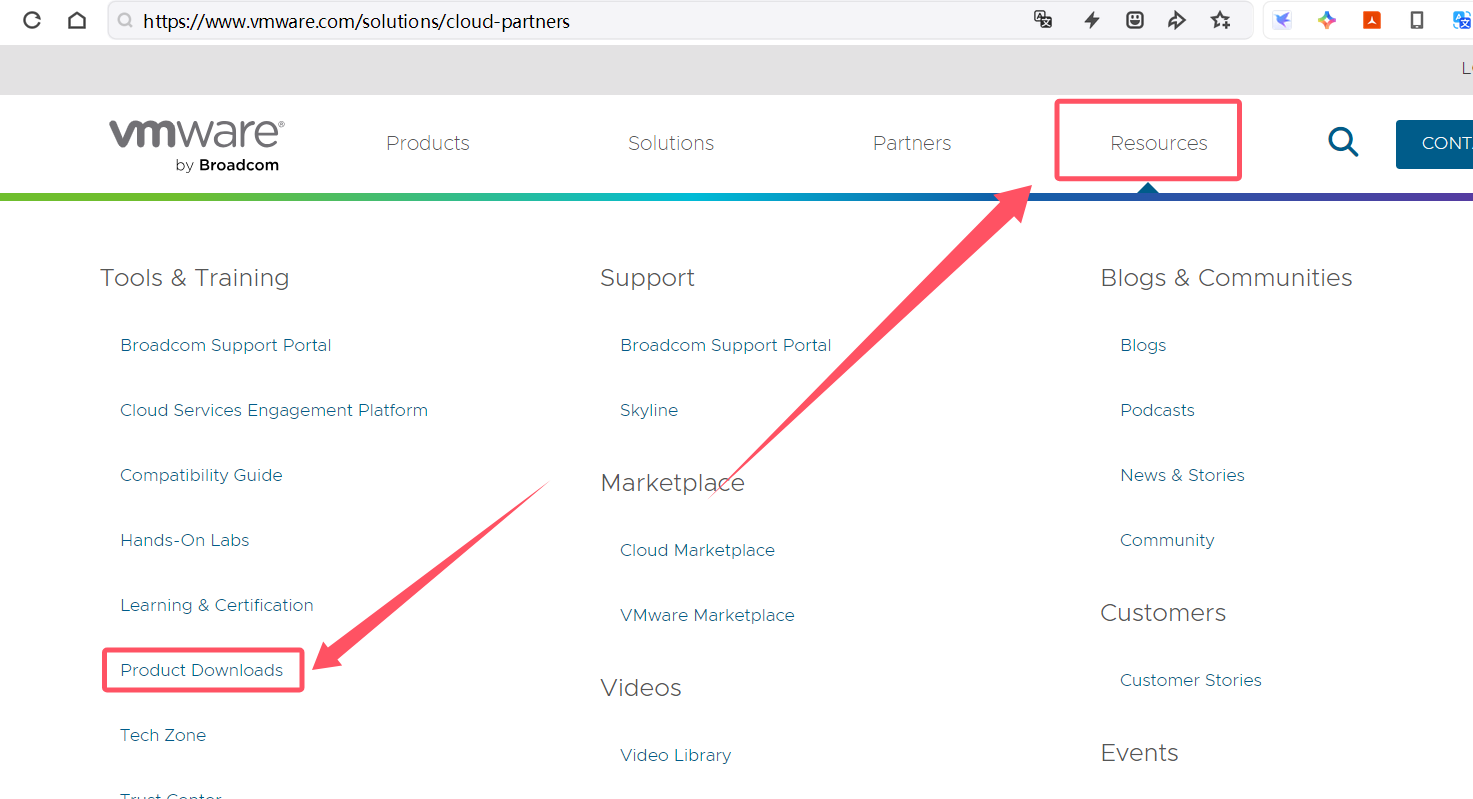
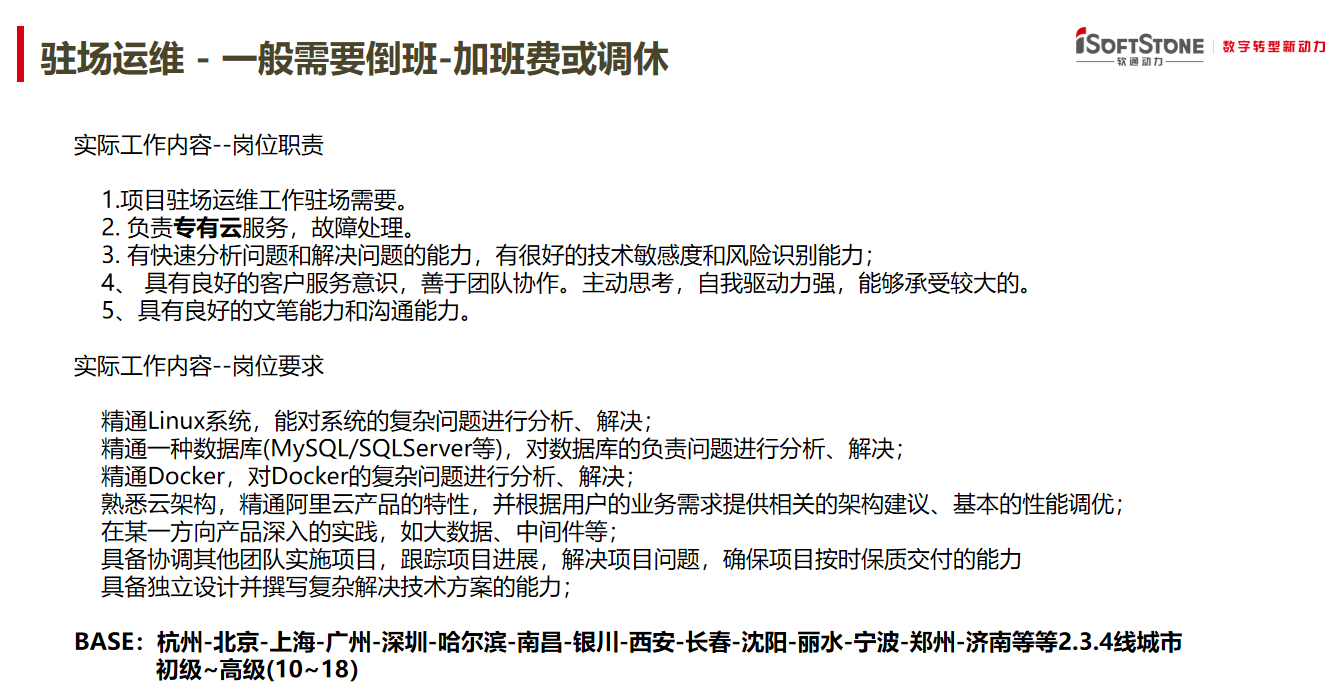


![vue【opensslErrorStack: [ 'error:03000086:digital envelope routines::initialization error' ]】](https://www.hwpdyl.com/usr/themes/myJoe/assets/thumb/22.jpg)